让数字键盘小键盘灯开机自动开启(或开机时不自动启动小键盘
- 格式:doc
- 大小:28.00 KB
- 文档页数:2
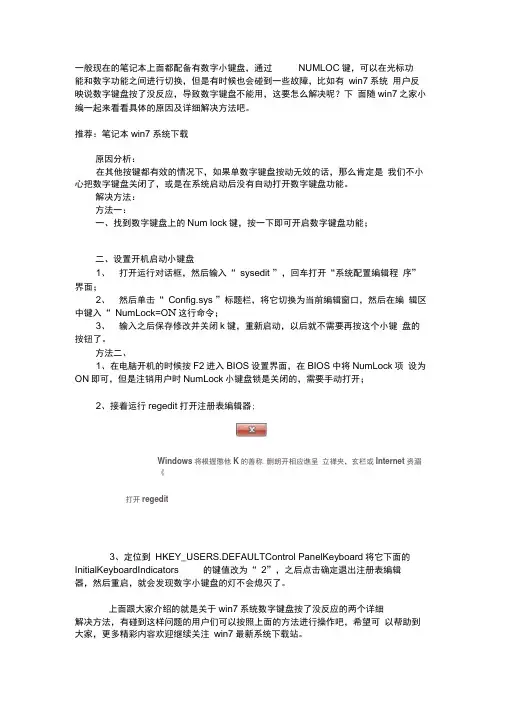
一般现在的笔记本上面都配备有数字小键盘,通过NUMLOC键,可以在光标功能和数字功能之间进行切换,但是有时候也会碰到一些故障,比如有win7系统用户反映说数字键盘按了没反应,导致数字键盘不能用,这要怎么解决呢?下面随win7之家小编一起来看看具体的原因及详细解决方法吧。
推荐:笔记本win7系统下载原因分析:在其他按键都有效的情况下,如果单数字键盘按动无效的话,那么肯定是我们不小心把数字键盘关闭了,或是在系统启动后没有自动打开数字键盘功能。
解决方法:方法一:一、找到数字键盘上的Num lock键,按一下即可开启数字键盘功能;二、设置开机启动小键盘1、打开运行对话框,然后输入“ sysedit ”,回车打开“系统配置编辑程序”界面;2、然后单击“ Config.sys ”标题栏,将它切换为当前编辑窗口,然后在编辑区中键入“ NumLock=O N这行命令;3、输入之后保存修改并关闭k键,重新启动,以后就不需要再按这个小键盘的按钮了。
方法二、1、在电脑开机的时候按F2进入BIOS设置界面,在BIOS中将NumLock项设为ON即可,但是注销用户时NumLock小键盘锁是关闭的,需要手动打开;2、接着运行regedit打开注册表编辑器;Windows将根握懲他K的善称.删朗开相应谯呈立禅夹,玄栏或Internet资湄《打开regedit3、定位到HKEY_USERS.DEFAULTControl PanelKeyboard将它下面的InitialKeyboardIndicators 的键值改为“ 2”,之后点击确定退出注册表编辑器,然后重启,就会发现数字小键盘的灯不会熄灭了。
上面跟大家介绍的就是关于win7系统数字键盘按了没反应的两个详细解决方法,有碰到这样问题的用户们可以按照上面的方法进行操作吧,希望可以帮助到大家,更多精彩内容欢迎继续关注win7最新系统下载站。
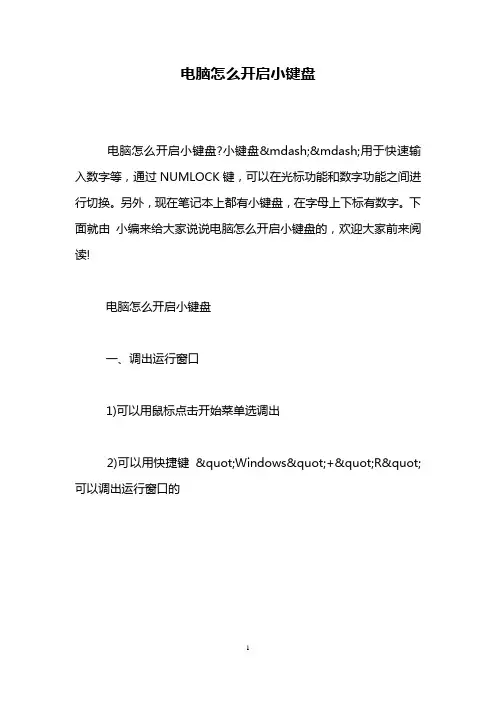
电脑怎么开启小键盘
电脑怎么开启小键盘?小键盘——用于快速输入数字等,通过NUMLOCK键,可以在光标功能和数字功能之间进行切换。
另外,现在笔记本上都有小键盘,在字母上下标有数字。
下面就由小编来给大家说说电脑怎么开启小键盘的,欢迎大家前来阅读!
电脑怎么开启小键盘
一、调出运行窗口
1)可以用鼠标点击开始菜单选调出
2)可以用快捷键"Windows"+"R" 可以调出运行窗口的
二、输入OSK
1)在运行窗口中输入OSK
2)选择”确认“
三、单击“选项”
在弹出界面上选择"选项"
四、勾选"打开小数字键盘"
1)在弹出的界面中勾选"打开小数字键盘"
2)选择"确定"
五、设置好后,就可以使用"屏幕键盘"的numlock 键来关或者开小键盘了
电脑怎么开启小键盘相关文章:
1.联想笔记本小键盘怎么开启
2.Win10如何默认开启数字小键盘
3.win7系统怎么设置开机默认开启小键盘
4.电脑小键盘数字键不能用怎么办
5.笔记本键盘上的小键盘怎么打开
6.笔记本电脑小键盘数字打开与关闭的方法
7.Win10系统中开机怎么设置默认开启小键盘锁
8.电脑快捷键使用大全
9.电脑小键盘不能输入数字该怎么办
10.1234笔画输入法怎么使用小键盘输入文字。
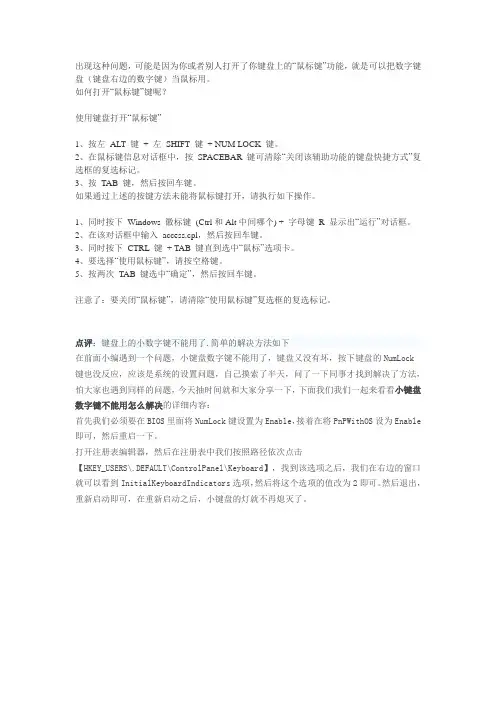
出现这种问题,可能是因为你或者别人打开了你键盘上的“鼠标键”功能,就是可以把数字键盘(键盘右边的数字键)当鼠标用。
如何打开“鼠标键”键呢?使用键盘打开“鼠标键”1、按左ALT 键+ 左SHIFT 键+ NUM LOCK 键。
2、在鼠标键信息对话框中,按SPACEBAR 键可清除“关闭该辅助功能的键盘快捷方式”复选框的复选标记。
3、按TAB 键,然后按回车键。
如果通过上述的按键方法未能将鼠标键打开,请执行如下操作。
1、同时按下Windows 徽标键(Ctrl和Alt中间哪个) + 字母键R 显示出“运行”对话框。
2、在该对话框中输入access.cpl,然后按回车键。
3、同时按下CTRL 键+ TAB 键直到选中“鼠标”选项卡。
4、要选择“使用鼠标键”,请按空格键。
5、按两次TAB 键选中“确定”,然后按回车键。
注意了:要关闭“鼠标键”,请清除“使用鼠标键”复选框的复选标记。
点评:键盘上的小数字键不能用了.简单的解决方法如下在前面小编遇到一个问题,小键盘数字键不能用了,键盘又没有坏,按下键盘的NumLock键也没反应,应该是系统的设置问题,自己摸索了半天,问了一下同事才找到解决了方法,怕大家也遇到同样的问题,今天抽时间就和大家分享一下,下面我们我们一起来看看小键盘数字键不能用怎么解决的详细内容:首先我们必须要在BIOS里面将NumLock键设置为Enable,接着在将PnPWithOS设为Enable 即可,然后重启一下。
打开注册表编辑器,然后在注册表中我们按照路径依次点击【HKEY_USERS\.DEFAULT\ControlPanel\Keyboard】,找到该选项之后,我们在右边的窗口就可以看到InitialKeyboardIndicators选项,然后将这个选项的值改为2即可。
然后退出,重新启动即可,在重新启动之后,小键盘的灯就不再熄灭了。
另外,我们在对config.sys文件修改一下,设置方法如下:1、点击电脑左下角的开始,然后点击运行选项,在弹出的界面中输入sysedit命令并回车,将会打开系统配置编辑程序。

键盘不亮没反应是怎么办键盘亮灯取消怎么弄键盘和电脑是固定搭档,有了键盘,我们就可以在电脑上⾯输⼊⽂字内容,操作⼀些软件的时候也可以⽤⼀些快捷键操作来打开各种功能,使⽤更⽅便。
传统的键盘上都会有三个灯,不同的灯表⽰的含义和状态也不⼀样。
那么键盘不亮灯也没反应怎么回事呢?键盘不亮没反应是怎么回事1、请确认键盘线是否已连接到电脑主板接⼝。
2、检查电脑的主板和接⼝是否损坏,或者是否断线。
3、如果确定所有接⼝都没有问题,再尝试按⼀下键盘灯对应的按键是否正常,⽐如capslock键, numlock健,以及scroll lock 键。
4、如果您已经尝试了上述⽅法,仍然⽆法⽣效,很可能是您的键盘灯已经损坏。
如果不妨碍您使⽤,建议继续使⽤或更换新键盘。
5、如果键盘可以正常使⽤但灯不亮,只需按数字键盘上的“Num Lock”键即可。
6、如果键盘不能正常使⽤,建议检查连接插⼝是否松动或换台电脑试⼀下,排除电脑问题和键盘问题。
7. 部分键盘在使⽤时需要安装驱动程序。
右击“我的电脑”,打开“属性”,点击“硬件”中的“设备管理器”,查看“键盘”中是否有黄⾊问号。
如果有则需要安装键盘驱动程序。
键盘亮灯取消怎么弄如果是外接键盘,键盘右上⾓⼀共有三个灯。
如果第⼀个灯亮起可以不⽤管,那是⼩键盘的数字键,不常⽤的话可以关掉。
第⼆个灯是⼤写键,可以按Caps Lock来开关。
第三个灯表⽰滚动锁屏,按⼀下Scroll Lock 键即可将其关闭。
如果是笔记本电脑,以win10为例,要永久关闭键盘灯,可以按住win键然后按f10键。
如果要暂时关闭键盘灯,可以按 fn 键 + 数字 10 键。
如果想在开机后永久关闭键盘灯,可以按住fn键加f10键关闭。
键盘怎么清洗内部1. 点击键盘。
关闭计算机并从主机上卸下键盘。
在桌⼦上放⼀张报纸,把键盘调低,离桌⼦⼤约10厘⽶,敲击摇晃。
2. 吹掉碎屑。
⽤吹风机对准键盘按键上的缝隙吹掉附着在上⾯的碎屑,然后再把键盘转下来,摇晃拍打。
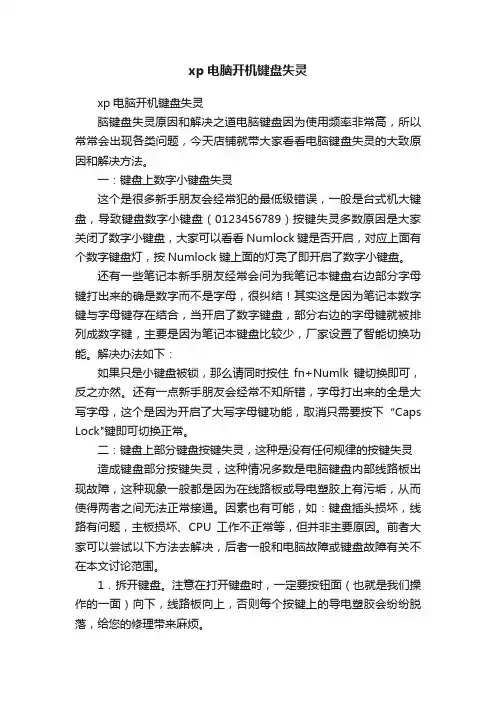
xp电脑开机键盘失灵xp电脑开机键盘失灵脑键盘失灵原因和解决之道电脑键盘因为使用频率非常高,所以常常会出现各类问题,今天店铺就带大家看看电脑键盘失灵的大致原因和解决方法。
一:键盘上数字小键盘失灵这个是很多新手朋友会经常犯的最低级错误,一般是台式机大键盘,导致键盘数字小键盘(0123456789)按键失灵多数原因是大家关闭了数字小键盘,大家可以看看Numlock键是否开启,对应上面有个数字键盘灯,按Numlock键上面的灯亮了即开启了数字小键盘。
还有一些笔记本新手朋友经常会问为我笔记本键盘右边部分字母键打出来的确是数字而不是字母,很纠结!其实这是因为笔记本数字键与字母键存在结合,当开启了数字键盘,部分右边的字母键就被排列成数字键,主要是因为笔记本键盘比较少,厂家设置了智能切换功能。
解决办法如下:如果只是小键盘被锁,那么请同时按住fn+Numlk 键切换即可,反之亦然。
还有一点新手朋友会经常不知所错,字母打出来的全是大写字母,这个是因为开启了大写字母键功能,取消只需要按下“Caps Lock"键即可切换正常。
二:键盘上部分键盘按键失灵,这种是没有任何规律的按键失灵造成键盘部分按键失灵,这种情况多数是电脑键盘内部线路板出现故障,这种现象一般都是因为在线路板或导电塑胶上有污垢,从而使得两者之间无法正常接通。
因素也有可能,如:键盘插头损坏,线路有问题,主板损坏、CPU工作不正常等,但并非主要原因。
前者大家可以尝试以下方法去解决,后者一般和电脑故障或键盘故障有关不在本文讨论范围。
1.拆开键盘。
注意在打开键盘时,一定要按钮面(也就是我们操作的一面)向下,线路板向上,否则每个按键上的导电塑胶会纷纷脱落,给您的修理带来麻烦。
2.翻开线路板,线路板一般都用软塑料制成的薄膜,上面刻有按键排线,用浓度在97%以上酒精棉花(75%的医用酒精棉花也可以,因为本人曾使用过,但最好是用高浓度的酒精棉花)轻轻地在线路板上擦洗二遍。

解决电脑键盘灯不亮问题电脑键盘是我们日常使用最频繁的输入设备之一,然而有时候我们可能会遇到键盘灯不亮的问题。
这个问题可能会给我们的使用带来一些困扰,但是幸运的是,解决这个问题通常并不复杂。
本文将为大家介绍一些常见的解决方法,帮助大家轻松解决电脑键盘灯不亮的问题。
一、检查键盘连接首先,我们需要检查键盘是否正确连接到电脑。
有时候键盘的插头可能松动或者没有插好,导致键盘灯不亮。
我们可以尝试重新插拔键盘插头,确保插头与电脑的连接牢固。
二、检查键盘灯开关有些键盘上配有灯光开关,我们需要确保键盘灯光开关处于打开状态。
通常,这个开关位于键盘的顶部或者侧面,可能是一个物理按钮或者一个功能键组合。
我们可以查看键盘的说明书或者在键盘上寻找相应的标识来找到开关位置。
三、调整键盘灯亮度有时候,键盘灯光可能被调整到了最低亮度,导致我们无法看清按键。
我们可以通过按下键盘上的亮度调节键来增加键盘灯的亮度。
这些亮度调节键通常位于功能键的一部分,可以通过组合按键来调整灯光亮度。
四、更新键盘驱动程序键盘灯不亮的问题有时可能是由于键盘驱动程序过时或者损坏所致。
我们可以尝试更新键盘驱动程序来解决这个问题。
可以通过以下步骤来更新键盘驱动程序:1. 打开设备管理器。
在Windows系统中,可以通过按下Win + X键,然后选择“设备管理器”来打开设备管理器。
2. 在设备管理器中找到键盘选项,并展开它。
3. 右键点击键盘设备,选择“更新驱动程序”。
4. 在弹出的对话框中选择“自动搜索更新的驱动程序软件”。
5. 等待系统自动搜索并更新键盘驱动程序。
六、检查键盘硬件问题如果以上方法都没有解决问题,那么可能是键盘本身出现了硬件问题。
我们可以尝试将键盘连接到另一台电脑上,看看是否能够正常工作。
如果在其他电脑上也无法正常工作,那么很可能是键盘本身存在故障,需要更换新的键盘。
总结:通过以上方法,我们可以尝试解决电脑键盘灯不亮的问题。
首先,我们需要检查键盘是否正确连接,然后检查键盘灯开关是否打开,调整键盘灯亮度以及更新键盘驱动程序。
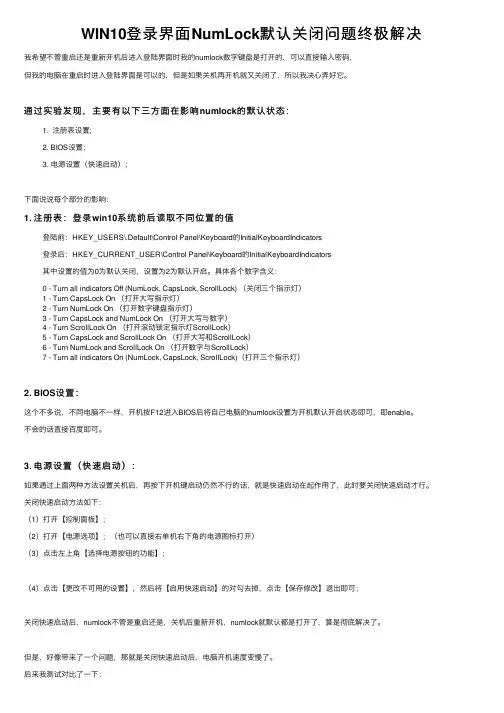
WIN10登录界⾯NumLock默认关闭问题终极解决我希望不管重启还是重新开机后进⼊登陆界⾯时我的numlock数字键盘是打开的,可以直接输⼊密码,但我的电脑在重启时进⼊登陆界⾯是可以的,但是如果关机再开机就⼜关闭了,所以我决⼼弄好它。
通过实验发现,主要有以下三⽅⾯在影响numlock的默认状态:1. 注册表设置;2. BIOS设置;3. 电源设置(快速启动);下⾯说说每个部分的影响:1. 注册表:登录win10系统前后读取不同位置的值登陆前:HKEY_USERS\.Default\Control Panel\Keyboard的InitialKeyboardIndicators登录后:HKEY_CURRENT_USER\Control Panel\Keyboard的InitialKeyboardIndicators其中设置的值为0为默认关闭,设置为2为默认开启。
具体各个数字含义:0 - Turn all indicators Off (NumLock, CapsLock, ScrollLock) (关闭三个指⽰灯)1 - Turn CapsLock On (打开⼤写指⽰灯)2 - Turn NumLock On (打开数字键盘指⽰灯)3 - Turn CapsLock and NumLock On (打开⼤写与数字)4 - Turn ScrollLock On (打开滚动锁定指⽰灯ScrollLock)5 - Turn CapsLock and ScrollLock On (打开⼤写和ScrollLock)6 - Turn NumLock and ScrollLock On (打开数字与ScrollLock)7 - Turn all indicators On (NumLock, CapsLock, ScrollLock)(打开三个指⽰灯)2. BIOS设置:这个不多说,不同电脑不⼀样,开机按F12进⼊BIOS后将⾃⼰电脑的numlock设置为开机默认开启状态即可,即enable。
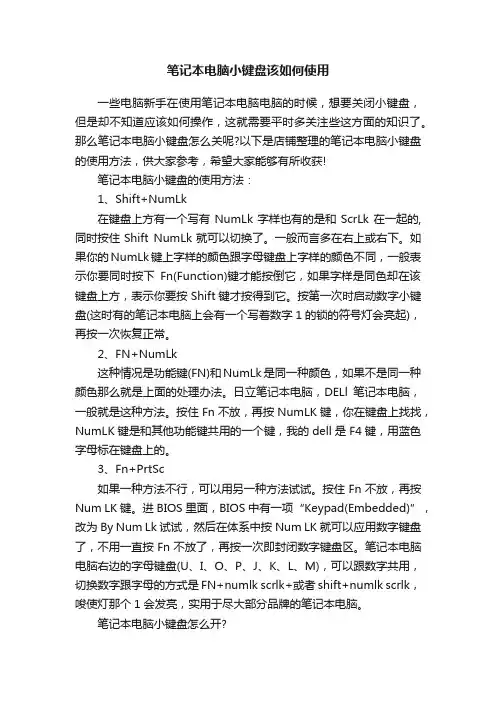
笔记本电脑小键盘该如何使用一些电脑新手在使用笔记本电脑电脑的时候,想要关闭小键盘,但是却不知道应该如何操作,这就需要平时多关注些这方面的知识了。
那么笔记本电脑小键盘怎么关呢?以下是店铺整理的笔记本电脑小键盘的使用方法,供大家参考,希望大家能够有所收获!笔记本电脑小键盘的使用方法:1、Shift+NumLk在键盘上方有一个写有NumLk字样也有的是和ScrLk在一起的,同时按住Shift NumLk就可以切换了。
一般而言多在右上或右下。
如果你的NumLk键上字样的颜色跟字母键盘上字样的颜色不同,一般表示你要同时按下Fn(Function)键才能按倒它,如果字样是同色却在该键盘上方,表示你要按Shift键才按得到它。
按第一次时启动数字小键盘(这时有的笔记本电脑上会有一个写着数字1的锁的符号灯会亮起),再按一次恢复正常。
2、FN+NumLk这种情况是功能键(FN)和NumLk是同一种颜色,如果不是同一种颜色那么就是上面的处理办法。
日立笔记本电脑,DELl笔记本电脑,一般就是这种方法。
按住Fn不放,再按NumLK键,你在键盘上找找,NumLK键是和其他功能键共用的一个键,我的dell是F4键,用蓝色字母标在键盘上的。
3、Fn+PrtSc如果一种方法不行,可以用另一种方法试试。
按住Fn不放,再按Num LK键。
进BIOS里面,BIOS中有一项“Keypad(Embedded)”,改为By Num Lk试试,然后在体系中按Num LK就可以应用数字键盘了,不用一直按Fn不放了,再按一次即封闭数字键盘区。
笔记本电脑电脑右边的字母键盘(U、I、O、P、J、K、L、M),可以跟数字共用,切换数字跟字母的方式是FN+numlk scrlk+或者shift+numlk scrlk,唆使灯那个1会发亮,实用于尽大部分品牌的笔记本电脑。
笔记本电脑小键盘怎么开?1、绝大多数笔记本电脑是带有小键盘功能的,只不过打开的方式不同,不过基本上都是左下角的FN按键配合带有Num Lk的按键进行开关。
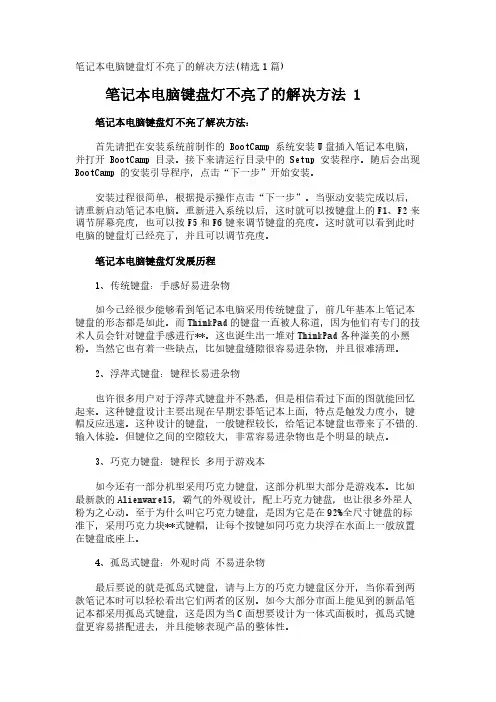
笔记本电脑键盘灯不亮了的解决方法(精选1篇)笔记本电脑键盘灯不亮了的解决方法1笔记本电脑键盘灯不亮了解决方法:首先请把在安装系统前制作的BootCamp系统安装U盘插入笔记本电脑,并打开BootCamp目录。
接下来请运行目录中的Setup安装程序。
随后会出现BootCamp的安装引导程序,点击“下一步”开始安装。
安装过程很简单,根据提示操作点击“下一步”。
当驱动安装完成以后,请重新启动笔记本电脑。
重新进入系统以后,这时就可以按键盘上的F1、F2来调节屏幕亮度,也可以按F5和F6键来调节键盘的亮度。
这时就可以看到此时电脑的键盘灯已经亮了,并且可以调节亮度。
笔记本电脑键盘灯发展历程1、传统键盘:手感好易进杂物如今已经很少能够看到笔记本电脑采用传统键盘了,前几年基本上笔记本键盘的形态都是如此。
而ThinkPad的键盘一直被人称道,因为他们有专门的技术人员会针对键盘手感进行**。
这也诞生出一堆对ThinkPad各种溢美的小黑粉。
当然它也有着一些缺点,比如键盘缝隙很容易进杂物,并且很难清理。
2、浮萍式键盘:键程长易进杂物也许很多用户对于浮萍式键盘并不熟悉,但是相信看过下面的图就能回忆起来。
这种键盘设计主要出现在早期宏碁笔记本上面,特点是触发力度小,键帽反应迅速。
这种设计的键盘,一般键程较长,给笔记本键盘也带来了不错的.输入体验。
但键位之间的空隙较大,非常容易进杂物也是个明显的缺点。
3、巧克力键盘:键程长多用于游戏本如今还有一部分机型采用巧克力键盘,这部分机型大部分是游戏本。
比如最新款的Alienware15,霸气的外观设计,配上巧克力键盘,也让很多外星人粉为之心动。
至于为什么叫它巧克力键盘,是因为它是在92%全尺寸键盘的标准下,采用巧克力块**式键帽,让每个按键如同巧克力块浮在水面上一般放置在键盘底座上。
4、孤岛式键盘:外观时尚不易进杂物最后要说的就是孤岛式键盘,请与上方的巧克力键盘区分开,当你看到两款笔记本时可以轻松看出它们两者的区别。
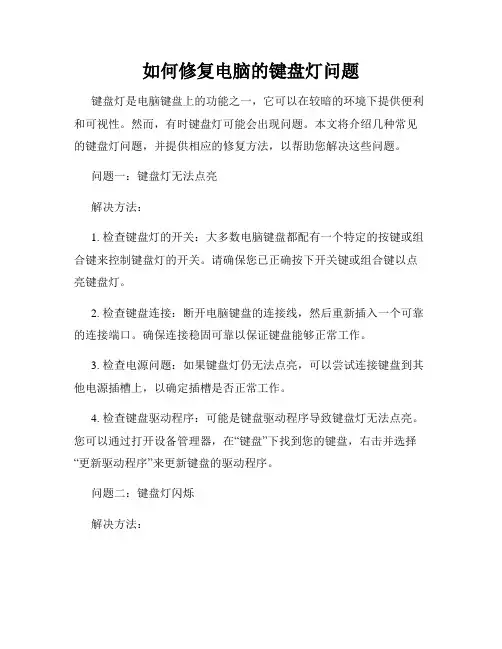
如何修复电脑的键盘灯问题键盘灯是电脑键盘上的功能之一,它可以在较暗的环境下提供便利和可视性。
然而,有时键盘灯可能会出现问题。
本文将介绍几种常见的键盘灯问题,并提供相应的修复方法,以帮助您解决这些问题。
问题一:键盘灯无法点亮解决方法:1. 检查键盘灯的开关:大多数电脑键盘都配有一个特定的按键或组合键来控制键盘灯的开关。
请确保您已正确按下开关键或组合键以点亮键盘灯。
2. 检查键盘连接:断开电脑键盘的连接线,然后重新插入一个可靠的连接端口。
确保连接稳固可靠以保证键盘能够正常工作。
3. 检查电源问题:如果键盘灯仍无法点亮,可以尝试连接键盘到其他电源插槽上,以确定插槽是否正常工作。
4. 检查键盘驱动程序:可能是键盘驱动程序导致键盘灯无法点亮。
您可以通过打开设备管理器,在“键盘”下找到您的键盘,右击并选择“更新驱动程序”来更新键盘的驱动程序。
问题二:键盘灯闪烁解决方法:1. 检查键盘设置:某些情况下,键盘灯会在键入错误密码或按下特定组合键时闪烁。
请检查您的键盘设置,确保没有启用这些特殊的闪烁功能。
2. 检查键盘驱动程序:与问题一类似,键盘驱动程序也可能影响键盘灯的正常工作。
请按照上述方法更新键盘驱动程序。
3. 检查电脑病毒:某些恶意软件或病毒可能会导致键盘灯闪烁。
请运行一次安全性扫描以确保您的电脑没有受到这些威胁。
问题三:键盘灯停止工作解决方法:1. 清洁键盘:有时,键盘上的灰尘和污垢可能会导致键盘灯的停止工作。
使用气体清洁剂或小型吹风机轻轻地清洁键盘,确保键盘干净。
2. 检查键盘连接:键盘连接不良也可能导致键盘灯停止工作。
重新插拔连接线,确保连接稳固可靠。
3. 检查键盘设置:键盘灯的设置可能被更改或禁用。
请进入计算机的设置界面,检查键盘设置,并确保您已启用键盘灯。
总结:以上是一些常见的电脑键盘灯问题及其解决方法。
通过按照上述步骤进行排查和修复,您应该能够解决大多数键盘灯问题。
如果问题仍然存在,可能需要咨询专业技术人员进行进一步检查和修复。
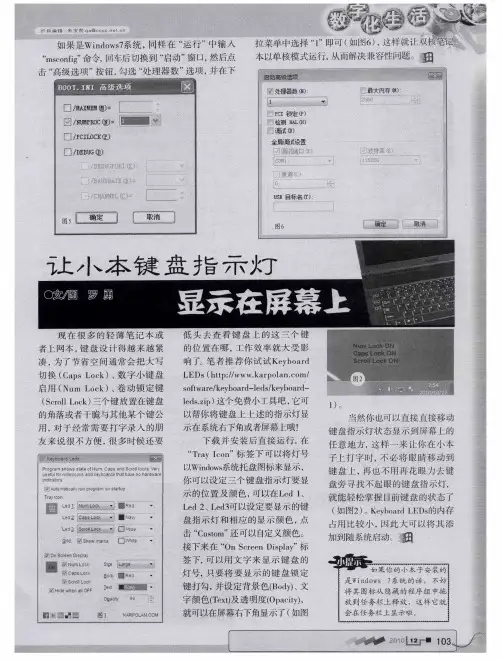
目编辑.朱窄贵qa@cccc net cn 如果是Windows7系统,同样在“运行”中输入 “msconfig”命令,回车后切换到“启动”窗口,然后点 击“高级选项”按钮,勾选“处理器数”选项,并在下
拉菜单中选择“l” 本以单核模式运行,从而解决兼容性问题。潮
现在很多的轻薄笔记本或 者上网本,键盘设计得越来越紧 凑,为了节省空间通常会把大写 切换(Caps Lock)、数字小键盘 启用(Num Lock)、卷动锁定键 (Scroll Lock)三个键放置在键盘 的角落或者干脆与其他某个键公 用,对于经常需要打字录入的朋 友来说很不方便,很多时候还要 低头去查看键盘上的这三个键 的位置在哪,工作效率就大受影 响了。笔者推荐你试试Keyboard LEDs(http://www.karpolan.tom/ s0ftware/keyh0ard—leds/keyh0ard— leds.zip)这个免费小工具吧,它可 以帮你将键盘上上述的指示灯显 示在系统右下角或者屏幕上哦! 下载并安装后直接运行,在 “Tray Icon”标签下可以将灯号 以Windows系统托盘图标来显示, 你可以设定三个键盘指示灯要显 示的位置及颜色,可以在Led 1、 Led 2、Led3可以设定要显示的键 盘指示灯和相应的显示颜色,点 击“Custom”还可以自定义颜色。 接下来在“On Screen Display”标 签下,可以用文字来显示键盘的 灯号,只要将要显示的键盘锁定 键打勾,并设定背景色(Body)、文 字颜色(Text)及透明度(Opacity), 就可以在屏幕右下角显示了(如图
1)。 当然你也可以直接直接移动 键盘指示灯状态显示到屏幕上的 任意地方,这样一来让你在小本 子上打字时,不必将眼睛移动到 键盘上,再也不用再花眼力去键 盘旁寻找不起眼的键盘指示灯, 就能轻松掌握目前键盘的状态了 (如图2)。Keyboard LEDs的内存 占用比较小,因此大可以将其添 加到随系统启动。:勃
电脑不能使用键盘右边的小数字键区域第一个原因:随着操作系统的升级,默认情况下Num Lock灯不亮的话是无法使用数字小键盘的。
通过按一下数字键盘左上角的Num Lock 键即可解决。
如果不是这个问题,可以继续往下看第二个原因:我的电脑不能使用键盘右边的小数字键区域了,NumLock 灯是亮的,前几天还好好,我又没有动什么地方。
请问问题出在哪里如果你使用的是Windows2000/XP的话,可能是由于启动了鼠标键功能,小数字键盘就被用来控制鼠标指针,失去了输入功能。
选择控制面板辅助功能选项鼠标,然后将使用鼠标键去掉即可。
上面的操作也可以通过下面的方法实现原理都是一样的。
现在我打开数字键,步骤如下:》连续按下SHIFT键5次或者按下SHIFT+CTRL+ALT》在跳出来的粘滞键选择设置》将会跳出辅助功能选项,并选中鼠标选项卡。
》把使用鼠标键前面的对号去掉》点击应用确定即可这样设置,我们的小键盘上的数字键就可以使用了。
也许有的电脑用户还不知道,小键盘的数字键是可以当鼠标用的,方法正好和上面的操作相反。
如果把小键盘的数字键当鼠标使用,只要在使用鼠标键前面打钩就可以了。
此时8 代表向上移动按钮,2 代表向下移动按钮,5 代表回车按钮等等!其它原因:如果经常出现问题,可能是死机了或系统有问题,建议重启或重新安装系统。
有时候我们会遇到开机时键盘无法使用的情况,开机输入输入密码时也无法使用,没法打字,键盘接上去也没有任何反应,只有鼠标能用,这种情况多数都是因为系统的注册表值被某些软件恶意篡改了,或者由于卸载了部分支付软件导致的,笔者就遇到了这一情况,这时只需要把相关软件(财付通安全控件)重新安装即可恢复使用。
1、先用U盘启动系统,清除密码,进入系统。
2、查看设备管理器驱动是否正常。
这时更新驱动也无法更新,即使更新驱动,但HID Keyboard Device仍为红色感叹号。
此时就要回忆一下自己最近是否卸载了一些软件,尤其是支付软件。
笔记本电脑小键盘的切换在台式电脑中都有设在右边的专用数字键盘,而在笔记本中由于键盘容量问题,只有横排的数字键盘,没有专用数字键盘,但在笔记本的中间右侧,有些字母键下方也标有数字键,比如J下方标为1,K下方标为2,L下方标为3。
如何进行字母键与数字键的切换?不同的笔记本,切换的方法不同。
以下是几个品牌笔记本小键盘切换的方法,可以试一下。
1、Shift NumLk在键盘上方有一个写有NumLk 字样也有的是和ScrLk在一起的,同时按住Shift NumLk 就可以切换了。
一般而言多在右上或右下。
如果你的NumLk键上字样的颜色跟字母键盘上字样的颜色不同,一般表示你要同时按下Fn(Function)键才能按倒它,如果字样是同色却在该键盘上方,表示你要按Shift键才按得到它。
按第一次时启动数字小键盘(这时有的本本上会有一个写着数字1的锁的符号灯会亮起),再按一次恢复正常。
2、FN+ NumLk这种情况是功能键(FN)和NumLk是同一种颜色,如果不是同一种颜色那么就是上面的处理办法。
日立笔记本,DELl笔记本,一般就是这种方法。
按住Fn 不放,再按NumLK键,你在键盘上找找,NumLK键是和其他功能键共用的一个键,我的dell是F4键,用蓝色字母标在键盘上的。
3.进BIOS里面BIOS中有一项“Keypad (Embedded)”,改为By Num Lk试试然后在系统中按Num LK就可以使用数字键盘了不用一直按Fn不放了再按一次即关闭数字键盘区!4、用系统的屏幕键盘来关闭或者打开数字键盘方法如下:开始程序附件辅助工具屏幕键盘单击NLK即可切换5、Fn+F11NEC,IBM,东芝笔记本电脑数字键切换一般用这种方法。
6、Fn+PrtSc注意:如果一种方法不行,可以用另一种方法试试。
记本一个屏幕,笔记本的15针口还可以外接一个屏幕,比如普通显示器、投影仪等这就是双屏显示投影仪上重新选择信号源,多试几次,还有要检查你的VGA线是否连通!我们这边也出现过好几次无法显示的问题,大部分是VGA线有问题,还有就是不同品牌的本子VGA切换的按键不同,但按Fn+F1至F12都试一下,应该能解决问题!!!1.按住笔记本上功能键和屏幕切换键,将分别从笔记本显示,投影仪显示,笔记本和投影仪都显示三种模式中切换2.如果1不行,那么试试将笔记本接投影仪那头在投影仪上换个插口(一般投影仪有两个插口,如果你插了端口2,投影仪软件选择的是通道,那么也是显示不出来的)3.如果1,2都选对了,还是没有图形图像,那么调节焦距,直到出现清晰图像为止=====================================你把你的投影仪和笔记本的型号不写出来怎么对症下药啊楼上说的FN+F5那是东芝笔记本的不通用的……老大DELL笔记本电脑是Fn+F8 HP是Fn+F4 多试几次开机后在桌面点显示属性在Settings一栏可以看到1,2这样的选项选2即外接投影仪然后在下面的Extend my Windows desktop onto this monitor打上钩然后调整好分辨率和颜色点击Apply就可以了使用时打开程序窗口把这个窗口拉到笔记本显示屏之外就会在投影仪上显示出来有的老本子还会更麻烦需要修改笔记本电脑的显示模式打开笔记本电脑的硬件设置或者在DOS环境下直接使用TSETUP.EXE命令寻找与显示有关的选项或者命令然后把显示项修改为simultaneous(同步)保证笔记本电脑的内部LCD显示器与外部显示器都能进行有效显示接着用鼠标右键单击笔记本电脑桌面的空白处从弹出的快捷菜单中执行属性命令在随后出现的设置框中选中显示器2 同时将对应界面中的将我的Windows桌面延伸到这个显示器上复选项选中最后单击该属性对话框中的确定按钮完成上面的设置后,再重新进行投影应该就可以完成同步显示=======================================需要按转换键,通常是“Fn”加一个F数字键。
IBM(ThinkPad)笔记本电脑指示灯代表的意思?默认分类2009-12-15 10:55:51 阅读354 评论0 字号:大中小1挂起状态指示灯绿色:计算机处于挂起状态绿色且不断闪烁:计算机正在进入挂起或休眠状态,或者正在从挂起或休眠状态中恢复回来2AC 电源状态指示灯绿色:计算机连接到交流电源上3电池状态指示灯绿色:电池电量在80% 到100% of 之间, 以及电量处于20% 到80% 之间,正在使用中.绿色且不断闪烁:电池电量在20% 到80% 之间, 且正在充电中.橙色:电池电量在5% 到20% 之间, 且正在使用中.橙色且不断闪烁(慢):电池电量在5% 到20% 之间, 且正在充电中.橙色且不断闪烁(快):电池电量在0% 到5% 之间.4加电状态指示灯绿色:计算机已加电。
当计算机打开的过程中,如果没有进入挂起状态,该指示灯会一直保持打开。
5硬盘使用状态指示灯绿色:正在从硬盘/软驱/Ultrabay Slim内的硬盘驱动器读或者向硬盘/软驱/Ultrabay Slim内的硬盘驱动器写数据。
指示灯打开时,不要让计算机进入挂起状态或者关闭计算机。
注意:当指示灯显示绿色时,不要移动计算机。
突然的物理震动可能会导致硬盘损坏。
6大写键锁定指示灯绿色:大写锁定已打开,要启动或者禁用大写锁定,按Caps Lock 键即可。
7数字键锁定指示灯绿色:键盘上的数字小键盘已打开,要启动或者禁用数字小键盘,按Shift+Numlk(ScrLK) 键即可。
8蓝牙信号状态指示灯绿色:蓝牙设备可工作。
当蓝牙被启用且系统不处于挂起模式时,该指示灯会打开。
9无线信号状态指示灯绿色:无线网络(IEEE 802.11标准的无线)已打开,无线信号可使用。
绿色且不断闪烁:正在传输数据.一、系统状态指示灯1. 数字锁定启用了键盘上的数字键区。
要启用或禁用数字键区,请按住Shift 键或Fn 键,然后按NmLk(ScrLk)键。
让数字键盘小键盘灯开机自动开启(或开机时不自动启动小键盘
多人WindowsXP登陆界面输入密码时,都要使用数字键盘,可是很多时候下都会出现小键盘灯不亮情况,非要每次都按一下才行,是不是很麻烦呢?下面就把全面的解决方法告诉大家。
方法一、进入桌面后什么也别做,按亮NumLock灯,再关闭系统,再重启试试。
另外如果系统有密码的话,在登陆到输入用户名和密码时,不要输入,先按亮NumLock灯,再点击关闭系统,然后再重启。
(强烈建议该方法率先尝试)。
方法二、打开注册表编辑器,找到HKEY_USERS\.DEFAULT\ControlPanel\Keyboard,将它下面的InitialKeyboardIndicators的键值改为“2”,退出注册表编辑器,重新启动计算机,你就会发现数字小键盘的灯不再熄灭了。
方法三、仅需要对config.sys文件动点小手术即可达到此目的。
设置方法如下:
1.单击“开始”菜单中的“运行”命令,然后在“打开”框中键入“sysedit”,按下回车键,打开“系统配置编辑程序”窗口。
2.单击“Config.sys”标题栏,将它切换为当前编辑窗口,然后在编辑区中键入“NumLock=ON”这一行命令。
3.保存修改并关闭“系统配置编辑程序”窗口。
方法四、首先在BIOS中把NumLock项设为Enable,然后在BIOS中将PnPWithOS项亦设为Enable 即可。
不过注销用户时NumLock小键盘锁是关闭的,要手工打开。
修改注册表可以做到
Windows XP
在〔开始〕→〔运行〕→输入〔Regedit〕→〔HKEY_USERS〕→〔.Default〕
→〔Control Panel〕→〔Keyboard〕→将数值名称〔InitialKeyboardIndicators〕
资料值更改为〔2〕
Windows 2000 (Win2K)和NT系统,可以改一下注册表,使登陆以后Num Lock键自动打开:
HKEY_CURRENT_USER\Control Panel\Keyboard 修改右边的InitialKeyboardIndicators 的值:
0 - all indicators off
1 - Caps Lock on
2 - Num Lock on
4 - Scroll Lock on
开机时不自动启动小键盘注意是“不启动”!
方法很多,自己挑一个吧,肯定有一个适合你的情况。
一,如果开机需要密码。
在到输入用户名和密码那一步时,不要输入,先关闭Num Lock灯,再点击关闭系统,然后再重启。
二,如果开机没有密码。
进入桌面后什么也别做,关掉Num Lock灯,再关闭系统,重启。
三,打开注册表编辑器,找到HKEY_USERS.DEFAULTControlPanelKeyboard,将它下面的InitialKeyboardIndicators的键值改为“1”,退出注册表编辑器,重新启动计算机,你就会发现数字小键盘的灯不再亮了。
四,修改config.sys文件。
设置方法如下:
1.单击“开始”菜单中的“运行”命令,然后在“打开”框中键入“sysedit”,按下回车键,打开“系统配置编辑程序”窗口。
2.单击“Config.sys”标题栏,将它切换为当前编辑窗口,然后在编辑区中键入“NumLock=off”这一行命令。
3.保存修改并关闭“系统配置编辑程序”窗口。
五,在BIOS中把NumLock项设为disable。
打开注册表编辑器,找到HKEY_USERS\.DEFAULT\ControlPanel\Keyboard,将它下面的InitialKeyboardIndicators的键值改为“0”(开启小键盘时值为2),退出注册表编辑器,重新启动计算机,你就会发现数字小键盘的灯不再启动了。
其它键值:
InitialKeyboardIndicators = 0 表示关闭所有指示器
InitialKeyboardIndicators = 1 表示开启Caps Lock(大写键)
InitialKeyboardIndicators = 2 表示开启Num Lock(小键盘)
InitialKeyboardIndicators = 4 表示开启Scroll Lock(在Thinkpad中与Num Lock是同一。